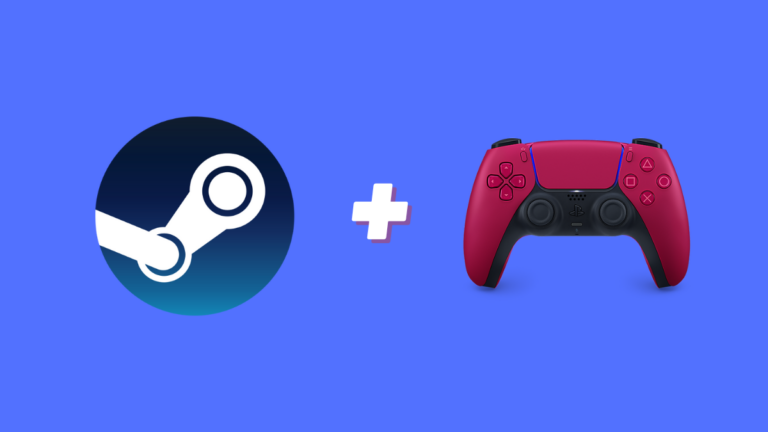Как использовать оперативную память в качестве жесткого диска? Как создать RAM-диск?
Получить более быстрое хранилище — мечта каждого пользователя компьютера. Большинство людей теперь имеют возможность использовать твердотельные накопители, но они значительно дороже, чем магнитные жесткие диски. Однако, если у вас на компьютере простаивает большое количество оперативной памяти, это может стать отличным источником для создания молниеносного носителя данных, даже более быстрого, чем SSD.
Избыточный объем оперативной памяти в вашей системе, в основном неиспользуемый, можно использовать для создания RAM-диска или RAM-диска. Вы можете воспользоваться его преимуществами, чтобы сократить время загрузки приложений, повысить производительность во время игр или сохранить фильмы 4K для лучшего воспроизведения.
Читайте также: Как ускорить работу Windows с помощью ReadyBoost и USB-накопителя? Это все еще работает?
Что такое RAMDisk или RAM Drive?
RAMDisk — это термин, обозначающий виртуальный диск, созданный в системе, который использует блоки вашей физической оперативной памяти для хранения данных. Первые попытки создания носителей данных с использованием оперативной памяти относятся к 1980-м годам. Развитие последовало, и у нас действительно есть жесткие диски на базе оперативной памяти. Но они не могли стать такими же вирусными, как магнитные жесткие диски, а позже и твердотельные накопители, из-за высокой стоимости оперативной памяти и постоянной потребности в источнике питания.
Зачем использовать RAMDisk?
Причина, по которой оперативная память является отдельной частью памяти вашего компьютера, заключается в ее высокой скорости. Создание RAMDisk позволит вам сохранять данные в самом быстром хранилище вашего компьютера.
Нельзя отрицать тот факт, что вы заметите существенное сокращение времени загрузки программ, установленных на RAM-накопителе. Это потому, что нет необходимости переносить файлы с жесткого диска в оперативную память.
Одним из важных аспектов обслуживания RAM-диска является сохранение данных после выключения компьютера. ОЗУ — это энергозависимая память, и после отключения питания она ничего не запоминает. Итак, все программное обеспечение и файлы, которые вы храните на RAM-диске, исчезли.
Теперь мы обнаруживаем необходимость в программном обеспечении RAMDisk, которое помимо создания RAM-диска также сохраняет данные на ваш жесткий диск каждый раз, когда вы выключаете компьютер, и копирует их на RAM-диск, когда вы его снова включаете. Вы можете выбирать из множества программ RAMDisk, некоторые из них были сравниваемый от Раймонда.
Чтобы создать RAMDisk, убедитесь, что на вашем компьютере достаточно оперативной памяти. Это связано с тем, что для правильной работы ОС Windows требуется около 2 ГБ памяти. И вам придется оставить запасной 1 ГБ памяти для другого программного обеспечения. Итак, чтобы создать RAMDisk объемом 1 ГБ, на вашем компьютере должно быть не менее 4 ГБ ОЗУ.
Кроме того, если вы используете 32-разрядную версию Windows, максимальный объем поддерживаемой оперативной памяти составляет 4 ГБ. Таким образом, у вас нет значительного времени для настройки RAMDisk. В случае 64-битной Windows такого ограничения нет. Итак, если у вас есть чип емкостью 8 или 16 ГБ, внутри вашей памяти легко создать RAMDisk емкостью 8 ГБ.
Читайте также: 32-битная и 64-битная ОС Windows: в чем разница? Как выбрать?
Как использовать оперативную память в качестве жесткого диска в Windows 10? | Создать RAM-диск
Существует множество платных и бесплатных программ RAMDisk для Windows 10 и более ранних версий. Возможно, вы слышали о Dataram RAMDisk, который доступен в бесплатной и платной версиях. Вот как вы можете настроить RAMDisk с помощью этого программного обеспечения:
- Установите Dataram RAMDisk после его загрузки. используя эту ссылку (прокрутите страницу вниз).
- Представление по умолчанию несколько сбивает с толку. Итак, вы можете переключиться на «Вид»> «Дополнительно», если хотите.
- Теперь под Настройки на вкладке выберите размер RAMDisk. В бесплатной версии он может достигать только 1023 МБ. Однако платная версия поддерживает до 64 ГБ.

- Под Загрузить/сохранить вкладка, убедитесь Загружать образ диска при запуске и Сохранять образ диска при выключении отмечен галочкой. Это гарантирует, что ваши файлы не испарится при выключении компьютера.

- Теперь вы можете изучить вкладку «Параметры» или нажать Запустить RAMDisk чтобы заставить ваш виртуальный диск работать.
Созданный вами RAMDisk появится в вашем «Мой компьютер»/«Этот компьютер» как обычный локальный диск. Таким образом, вы можете использовать свою оперативную память в качестве жесткого диска, но не в буквальном смысле. Вы можете остановить RAMDisk в любое время с помощью программного обеспечения. Также вы можете закрыть окно Dataram, и оно будет работать в фоновом режиме.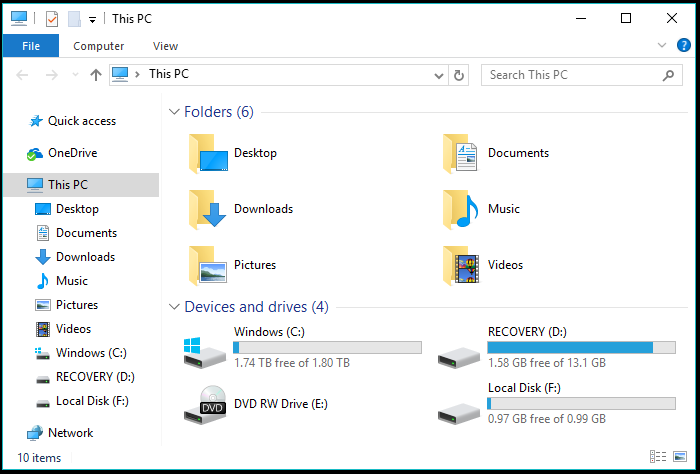
Создайте RAM-диск с помощью программного обеспечения AMD Radeon RAMDisk.
Dataram прост, но его ограничение в 1 ГБ является серьезным недостатком. AMD Radeon RAMDisk — это официальный вариант Dataram, оптимизированный для памяти AMD. Но он по-прежнему работает с обычными картами памяти и увеличивает размер до 4 ГБ (при 8 ГБ ОЗУ) в бесплатной версии. Вы можете загрузить AMD Radeon RAMDisk, используя эта ссылка. Пользовательский интерфейс практически такой же.
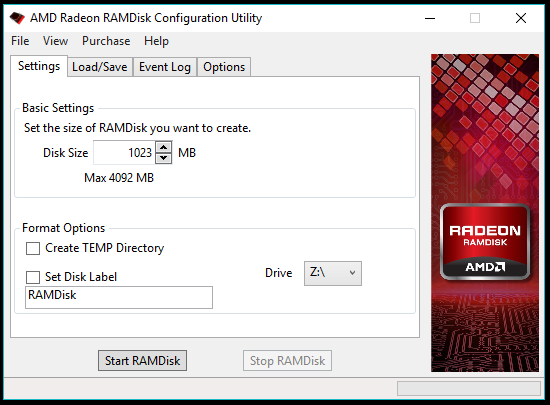
Если вы планируете удалить Dataram RAMDisk, удалите файл образа, расположенный в корневой папке вашего системного диска, в основном C. Также ознакомьтесь с нашим подробным руководством по лучшим инструментам для стирания жесткого диска здесь!
Создайте RAM-накопитель в Windows с помощью ImDisk
Для тех, кто хочет использовать бесплатное программное обеспечение RAMDisk с открытым исходным кодом, Imdisk — это ответ. Вместо этого ImDisk позиционирует себя как драйвер виртуального диска. Вы можете скачать ImDisk с помощью эта ссылка.
После установки ImDisk можно управлять с помощью CMD, и он отображается в виде апплета на панели управления, откуда вы можете получить доступ к приложению. Также существует модифицированная версия под названием Набор инструментов ImDisk что более удобно для пользователя.
Ограничений на размер RAMDisk нет, но за это придется усложнить процесс установки RAM-диска. Чувство облегчения заключается в том, что вы можете создать на своем компьютере более одного RAMDisk.
Создание RAMDisk с использованием графического пользовательского интерфейса ImDisk не является сложной задачей, но виртуальный накопитель не является постоянным. В тот момент, когда вы перезапускаете компьютер, ваш RAMDisk нигде не виден. Вы можете следить за CMD-метод подробно пользователем форума Guru3D, если вы хотите создать RAMDisk, способный выдерживать перезагрузки и выключения.
Точно так же вы можете использовать другое программное обеспечение RAMDisk, чтобы использовать дополнительную оперативную память. Вы можете устанавливать программы, игры или хранить любой тип контента, к которому хотите быстро получить доступ. Фактическая производительность может отличаться в зависимости от пользователя.
Но является ли это повседневным решением?
Здесь следует отметить одну вещь: ежедневное использование RAMDisk может замедлить время выключения и загрузки. Это потому, что ваша машина обновит файл образа на жестком диске последними данными, имеющимися на RAM-диске, и они будут загружены во время запуска. Большинство платных программ RAMDisk обновляют файл образа в режиме реального времени, поэтому проблема не в том, что пользователи выкладывают деньги из своего кармана. Тем не менее, всегда есть место неожиданным отключениям и сбоям, которые могут повлиять на виртуальный диск.
Итак, это был краткий обзор того, что такое RAMDisks? Зачем вам RAMDisks? И как создать RAMDisk Windows и использовать оперативную память в качестве жесткого диска? Если вы нашли это полезным, оставьте свои мысли и отзывы.
Читайте также: Что такое биткойн? Это законные деньги? Что может случиться с биткойнами в 2017 году?

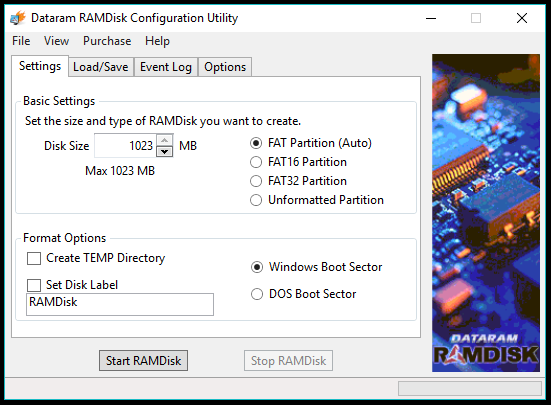
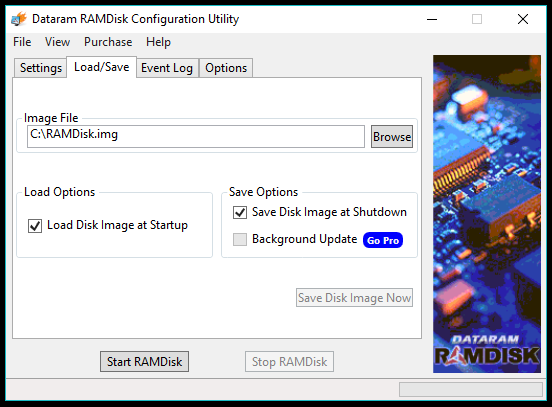


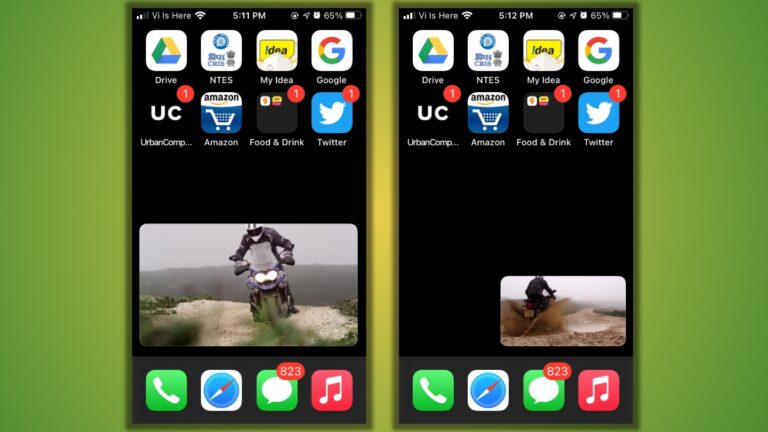

![Вот как отменить подписку Funimation [2022]](https://ixed.ru/wp-content/uploads/2024/01/heres-how-to-cancel-your-funimation-subscription-2022-768x432.png)